Hvordan fed tekst i afkrydsningsfelt i Excel?
Denne artikel taler om at gøre tekst fed i afkrydsningsfeltet i Excel.
Fed tekst i afkrydsningsfeltet i Excel
Fed tekst i afkrydsningsfeltet i Excel.
Gør venligst som følger til fed tekst i afkrydsningsfeltet i Excel.
1. Højreklik på det afkrydsningsfelt, du skal bruge for at gøre teksten fed, og klik derefter Ejendomme fra højreklikmenuen.
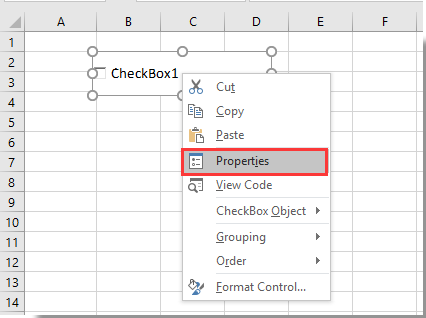
2. I popping up Ejendomme dialogboksen, gå til kategoriseret fanebladet, og klik derefter på  knappen i font sektion.
knappen i font sektion.
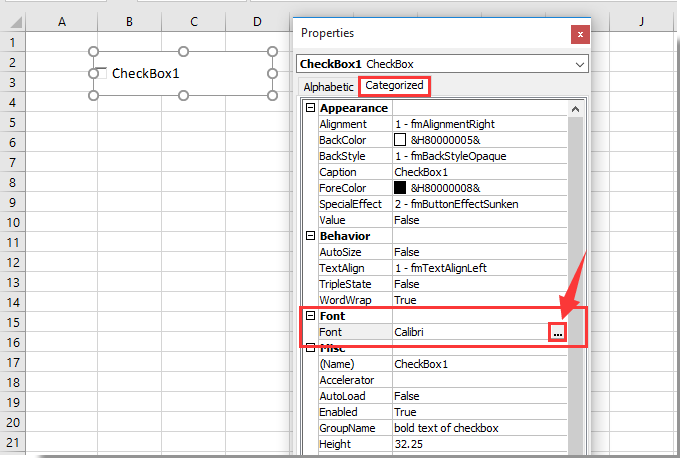
3. i font i dialogboksen, vælg venligst pin valgmulighed i Skrifttype boks og klik derefter på OK knap. Se skærmbillede:
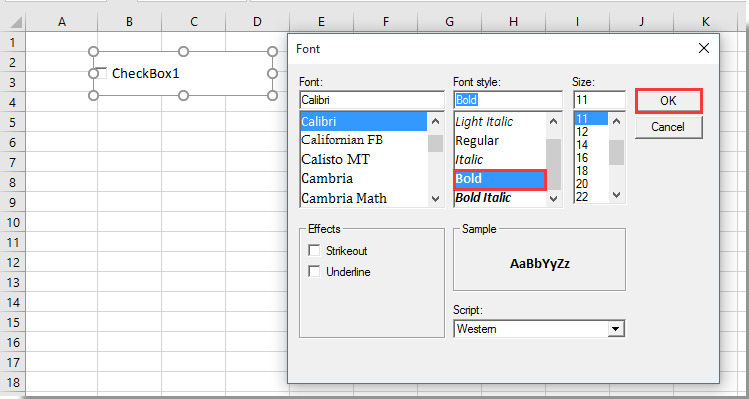
4. Luk Ejendomme dialog boks. Nu er teksten i afkrydsningsfeltet fed.
Relaterede artikler:
- Sådan filtreres data baseret på afkrydsningsfelt i Excel?
- Hvordan oprettes en rulleliste med flere afkrydsningsfelter i Excel?
- Hvordan ændres en bestemt celleværdi eller farve, når afkrydsningsfeltet er markeret i Excel?
- Hvordan fremhæves celle eller række med afkrydsningsfelt i Excel?
- Hvordan gør jeg baggrundsfarven i afkrydsningsfeltet gennemsigtig i Excel?
Bedste kontorproduktivitetsværktøjer
Overlad dine Excel-færdigheder med Kutools til Excel, og oplev effektivitet som aldrig før. Kutools til Excel tilbyder over 300 avancerede funktioner for at øge produktiviteten og spare tid. Klik her for at få den funktion, du har mest brug for...

Fanen Office bringer en grænseflade til et kontor med Office, og gør dit arbejde meget lettere
- Aktiver redigering og læsning af faner i Word, Excel, PowerPoint, Publisher, Access, Visio og Project.
- Åbn og opret flere dokumenter i nye faner i det samme vindue snarere end i nye vinduer.
- Øger din produktivitet med 50 % og reducerer hundredvis af museklik for dig hver dag!

